Czym jest VPN? Zalety i wady wirtualnej sieci prywatnej VPN

Czym jest VPN, jakie są jego zalety i wady? Omówmy z WebTech360 definicję VPN oraz sposób zastosowania tego modelu i systemu w praktyce.
Folder Pobrane jest miejscem przechowywania wszystkich plików pobranych z Internetu w systemie Windows. Stąd możesz uzyskać dostęp i zarządzać wszystkimi plikami pobranymi z sieci. Może to jednak okazać się niemożliwe, jeśli folder Pobrane na komputerze z systemem Windows przestanie odpowiadać.
Poniżej znajdziesz listę skutecznych porad dotyczących rozwiązywania problemów, które pomogą Ci zapewnić bezproblemową pracę folderu Pobrane na komputerze z systemem Windows.
1. Uruchom ponownie proces Eksploratora Windows
Ponowne uruchomienie Eksploratora Windows to prosty sposób na rozwiązanie tymczasowych problemów z Eksploratorem plików. Jeśli to tylko jednorazowy błąd, folder Pobrane powinien działać poprawnie na Twoim komputerze.
2. Zoptymalizuj folder Pobrane pod kątem typowych elementów
Funkcja automatycznego wykrywania typów folderów w systemie Windows optymalizuje foldery w zależności od typów zawartych w nich plików. Jednakże optymalizacja ta może czasami powodować powolne działanie lub brak reakcji, zwłaszcza gdy w katalogu znajduje się duża liczba plików. Oto co możesz zrobić, aby tego uniknąć.

3. Skonfiguruj Eksplorator plików tak, aby wyświetlał ikony zamiast miniatur
Innym sposobem na zapewnienie płynniejszego działania folderu Pobrane jest skonfigurowanie Eksploratora plików tak, aby zamiast miniatur wyświetlał ikony. Oto kroki, które należy wykonać.
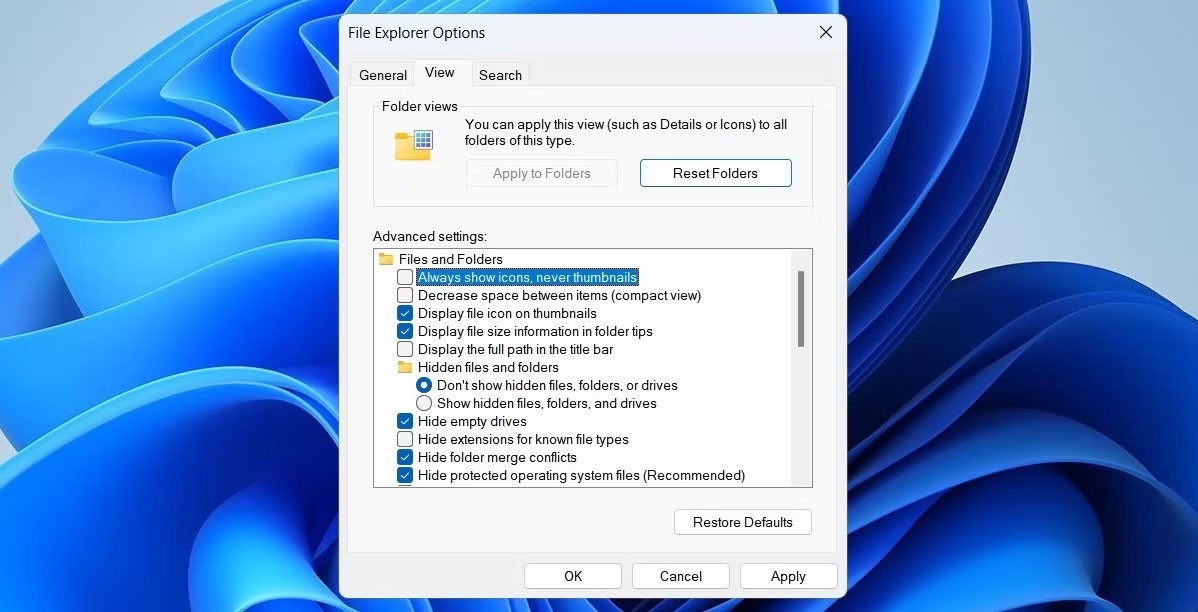
Pamiętaj, że to ustawienie będzie dotyczyło wszystkich folderów w systemie, nie tylko folderu Pobrane.
4. Usuń niechciane pliki z folderu Pobrane
Jeśli w folderze Pobrane znajduje się zbyt wiele plików, może to spowodować, że folder zablokuje się i przestanie odpowiadać na komputerze z systemem Windows. Niektórzy użytkownicy na forach firmy Microsoft zgłosili, że udało się naprawić problem z folderem Pobrane, który nie odpowiada, usuwając z niego niepotrzebne pliki. Alternatywnie możesz przenieść pliki do innej lokalizacji, aby zwolnić folder Pobrane.
5. Wyczyść historię Eksploratora plików
Eksplorator plików w systemie Windows zapisuje wszystkie poprzednie zapytania wyszukiwania, aby zwiększyć wygodę korzystania. Jeśli jednak dane te nie będą dostępne, folder Pobrane może przestać odpowiadać w systemie Windows. Możesz spróbować wyczyścić te dane i sprawdzić, czy wszystko znów zacznie działać.
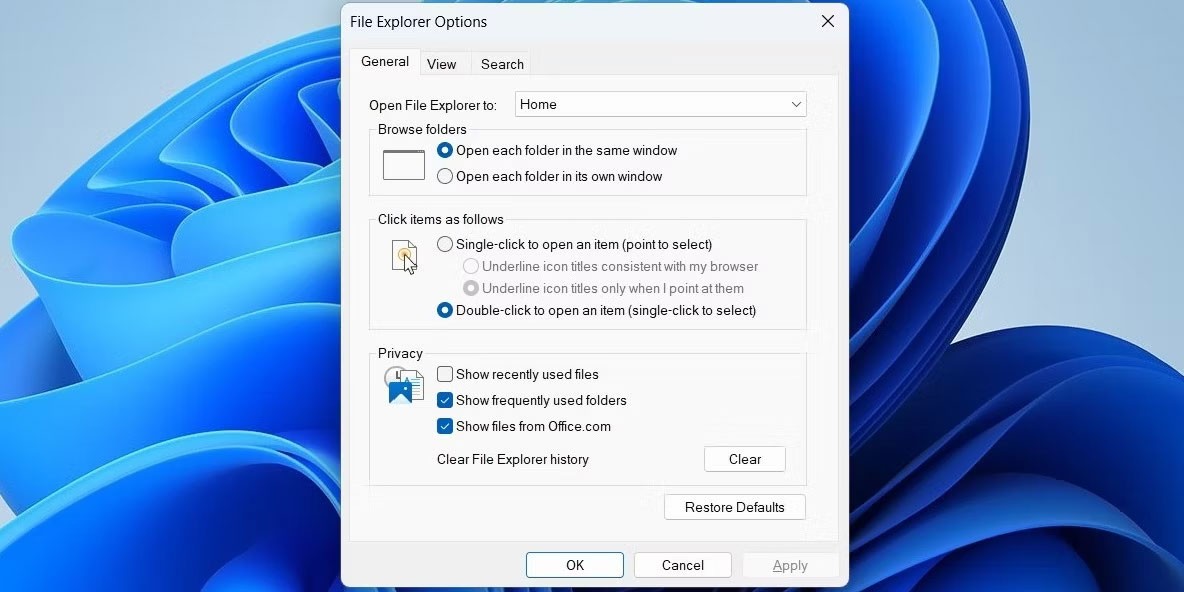
6. Wypróbuj kilka ogólnych rozwiązań dla nieodpowiadającego folderu Pobrane
Jeśli folder Pobrane nadal nie odpowiada, wypróbuj poniższe wskazówki rozwiązywania problemów, aby przywrócić go do normy.
Czym jest VPN, jakie są jego zalety i wady? Omówmy z WebTech360 definicję VPN oraz sposób zastosowania tego modelu i systemu w praktyce.
Zabezpieczenia systemu Windows oferują więcej niż tylko ochronę przed podstawowymi wirusami. Chronią przed phishingiem, blokują ransomware i uniemożliwiają uruchamianie złośliwych aplikacji. Jednak te funkcje nie są łatwe do wykrycia – są ukryte za warstwami menu.
Gdy już się tego nauczysz i sam wypróbujesz, odkryjesz, że szyfrowanie jest niezwykle łatwe w użyciu i niezwykle praktyczne w codziennym życiu.
W poniższym artykule przedstawimy podstawowe operacje odzyskiwania usuniętych danych w systemie Windows 7 za pomocą narzędzia Recuva Portable. Dzięki Recuva Portable możesz zapisać dane na dowolnym wygodnym nośniku USB i korzystać z niego w razie potrzeby. Narzędzie jest kompaktowe, proste i łatwe w obsłudze, a ponadto oferuje następujące funkcje:
CCleaner w ciągu kilku minut przeskanuje Twoje urządzenie w poszukiwaniu duplikatów plików i pozwoli Ci zdecydować, które z nich możesz bezpiecznie usunąć.
Przeniesienie folderu Pobrane z dysku C na inny dysk w systemie Windows 11 pomoże zmniejszyć pojemność dysku C i sprawi, że komputer będzie działał płynniej.
Jest to sposób na wzmocnienie i dostosowanie systemu tak, aby aktualizacje odbywały się według Twojego harmonogramu, a nie harmonogramu firmy Microsoft.
Eksplorator plików systemu Windows oferuje wiele opcji zmieniających sposób wyświetlania plików. Być może nie wiesz, że jedna ważna opcja jest domyślnie wyłączona, mimo że ma kluczowe znaczenie dla bezpieczeństwa systemu.
Przy użyciu odpowiednich narzędzi możesz przeskanować swój system i usunąć programy szpiegujące, reklamowe i inne złośliwe programy, które mogą znajdować się w systemie.
Poniżej znajdziesz listę oprogramowania zalecanego przy instalacji nowego komputera, dzięki czemu będziesz mógł wybrać najpotrzebniejsze i najlepsze aplikacje na swoim komputerze!
Przechowywanie całego systemu operacyjnego na pendrive może być bardzo przydatne, zwłaszcza jeśli nie masz laptopa. Nie myśl jednak, że ta funkcja ogranicza się do dystrybucji Linuksa – czas spróbować sklonować instalację systemu Windows.
Wyłączenie kilku z tych usług może znacznie wydłużyć czas pracy baterii, nie wpływając przy tym na codzienne korzystanie z urządzenia.
Ctrl + Z to niezwykle popularna kombinacja klawiszy w systemie Windows. Ctrl + Z pozwala zasadniczo cofać działania we wszystkich obszarach systemu Windows.
Skrócone adresy URL są wygodne w czyszczeniu długich linków, ale jednocześnie ukrywają prawdziwy adres docelowy. Jeśli chcesz uniknąć złośliwego oprogramowania lub phishingu, klikanie w ten link bezmyślnie nie jest rozsądnym wyborem.
Po długim oczekiwaniu pierwsza duża aktualizacja systemu Windows 11 została oficjalnie udostępniona.













